En esta pestaña tiene la posibilidad de modificar los datos maestros de un proveedor.
Por favor, tenga en cuenta que para que la solicitud de cambio sea aceptada, todos los usuarios de todas las empresas del lado comprador de SupplyOn conectados a este proveedor y el propio proveedor tienen que dar su aprobación. Una vez que todas las partes involucradas hayan aprobado la solicitud de cambio, el administrador del sitio SupplyOn confirmará la solicitud de cambio y finalizará el flujo de trabajo.
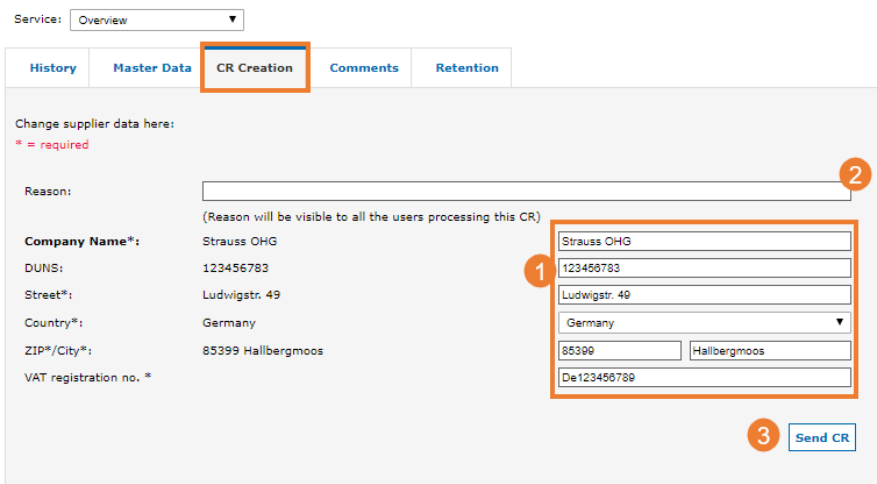
- Introduzca los nuevos datos maestros en esta sección. Asegúrese de rellenar todos los campos obligatorios.
- Aquí puede añadir un motivo para la solicitud de cambio. Tenga en cuenta que todo lo que introduzca aquí será visible para todos los usuarios que tengan que aprobar esta solicitud de cambio. Por consiguiente, también lo podrán ver los usuarios ajenos a su organización.
- Envíe la solicitud de cambio haciendo clic en "Enviar CR". Recibirá la siguiente notificación después de hacer clic en "Enviar CR":
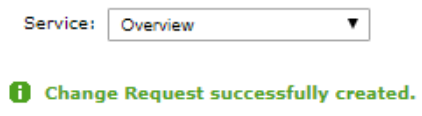
Todos los usuarios que tengan que aprobar esta solicitud de cambio recibirán el siguiente correo electrónico:
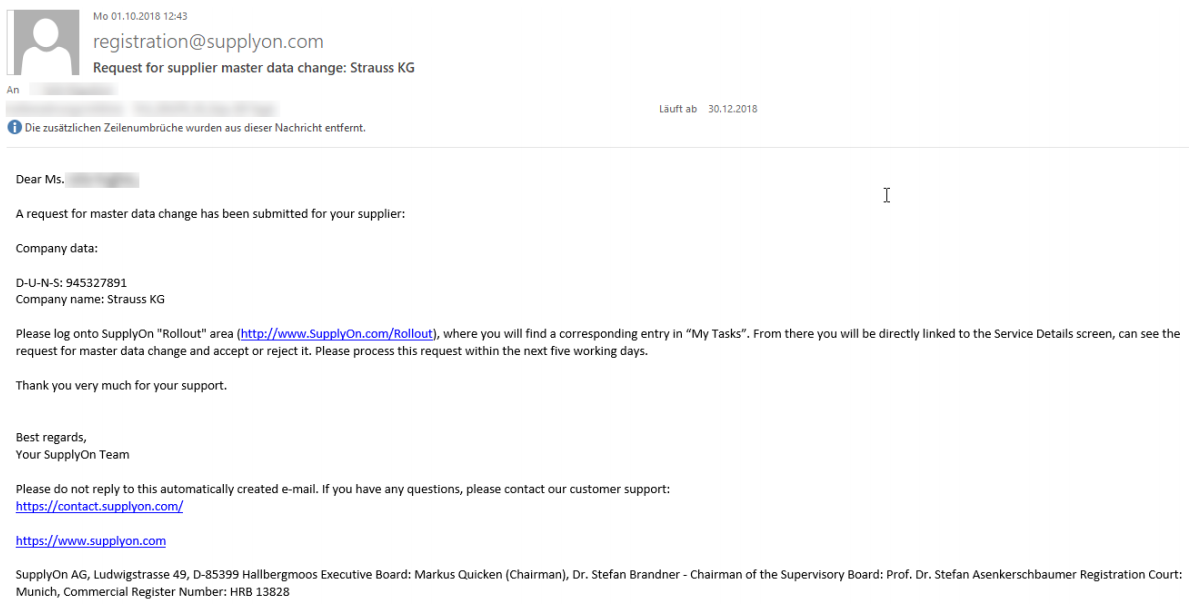
El usuario puede acceder a la tarea a través del enlace de este correo electrónico o iniciando sesión en la sección "Mis tareas" del SLM SupplyOn:
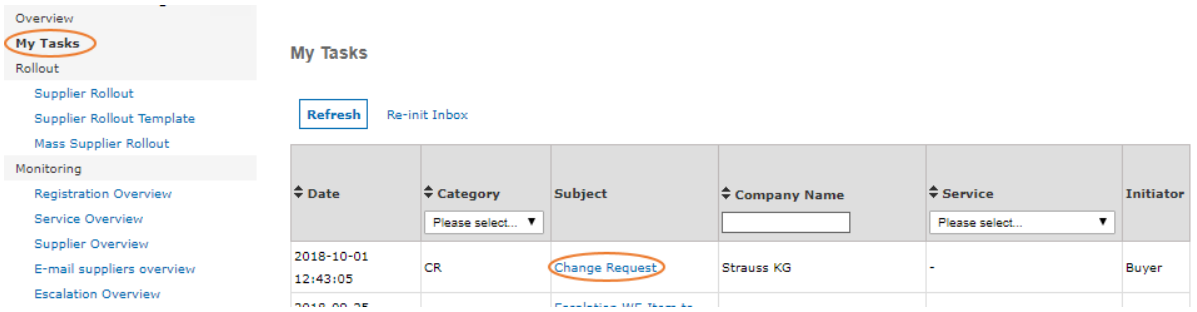
Más información sobre el menú "Mis tareas" en Mis tareas
Al hacer clic en "Solicitud de Cambio" el usuario será dirigido a los Detalles del Proveedor:
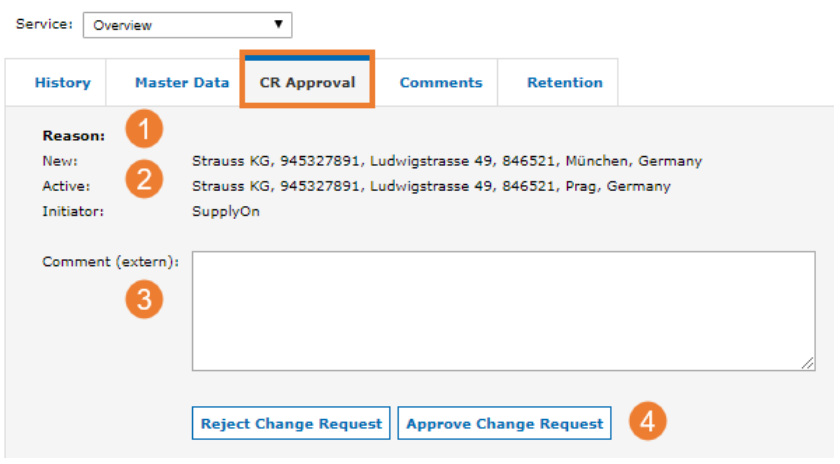
Tenga en cuenta que la pestaña de este proveedor ahora se llama "Aprobación de CR" y ya no "Creación de CR".
- En caso de que se haya dado una razón para la solicitud de cambio, los usuarios implicados la encontrarán aquí.
- Los usuarios encontrarán los datos maestros actuales y propuestos en "Activo" y "Nuevo".
- En este campo se pueden añadir comentarios.
- Los usuarios pueden rechazar o aprobar la solicitud de cambio mediante estos dos botones.